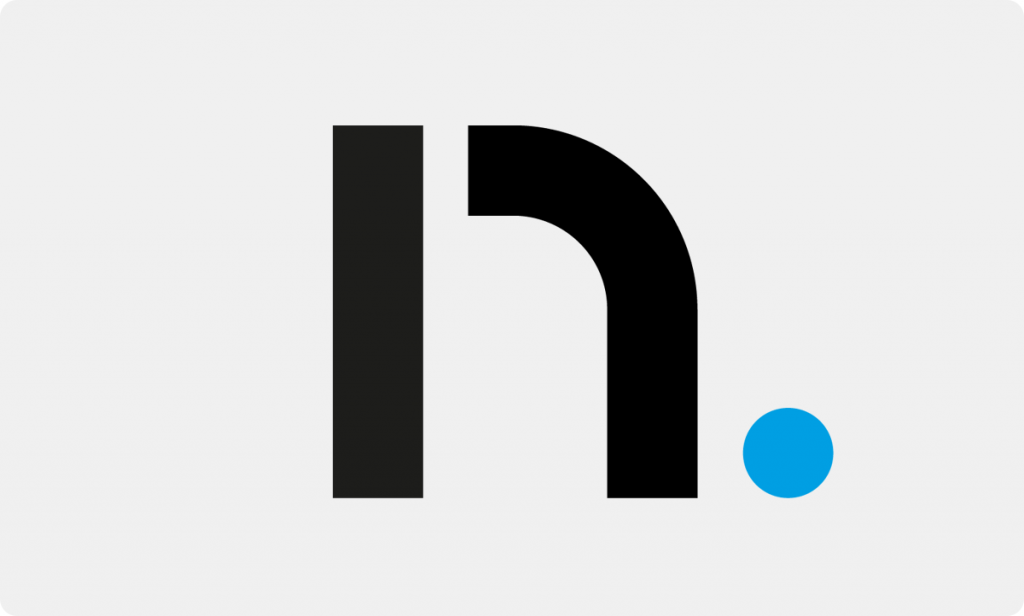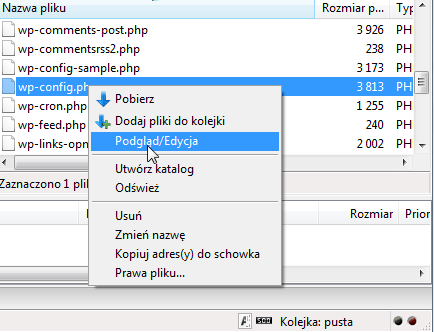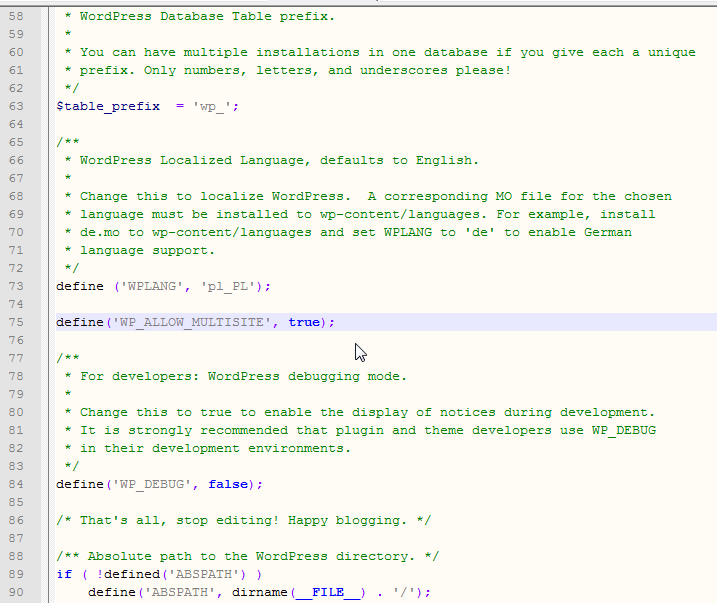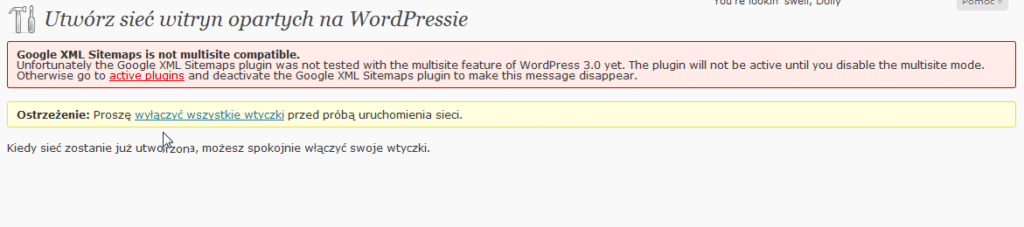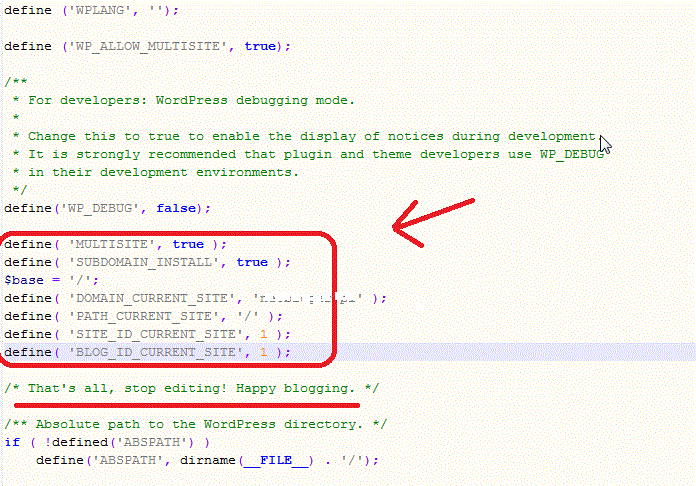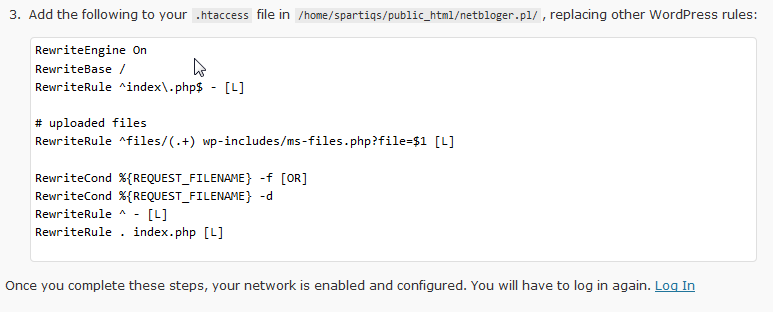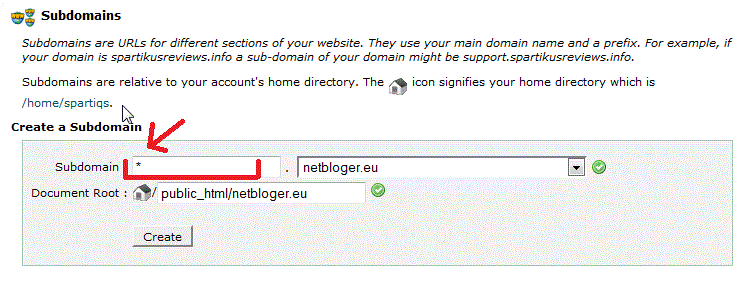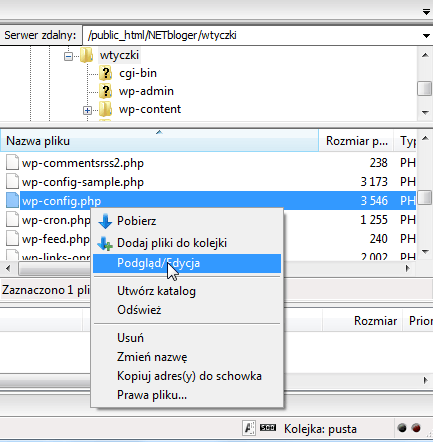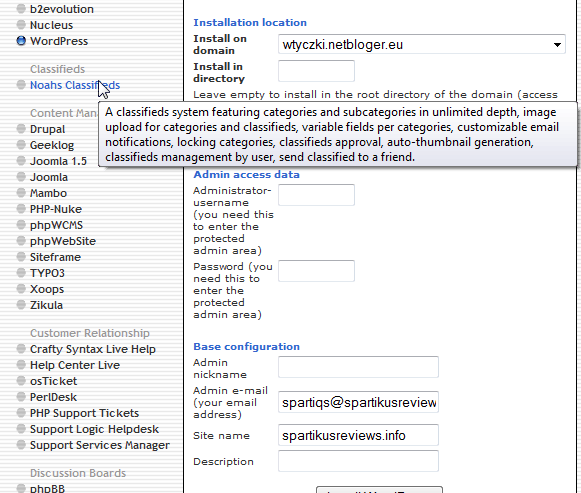Wpis archiwalny. Treść może być nieaktualna.
Pierwszy wpis o indeksowaniu strony, bloga czy pojedynczego wpisu NETbloger Indexing System 1 został zaksięgowany w Google po kilku sekundach 😉 Indeksowanie, to chyba najbardziej prosta rzecz, jaką wykonujesz przy tworzeniu bloga, strony itp.
W pierwszym artykule na temat indeksowania strony w Google opisałem pierwsze dwie części tzw. NETbloger Indexing System, który jest podstawą i właściwie wystarcza do tego, by Google zauważyło nasz blog. Jeśli jednak chcesz, aby twoja strona była wyżej, koniecznie przeczytaj ten artykuł.
Cały system składa się z 4 kroków. W sumie pierwsze dwa wystarczą przy samym indeksowaniu. Po co więc bawić się z tym dalej? Każdemu, lub prawie każdemu z nas zależy na tym, aby nasza strona, blog znalazły się jak najwyżej w wyszukiwarkach. Wszystko po to, aby zgarnąć jak największą liczbę czytelników, zdobyć jak największy ruch organiczny (ruch na stronie bezpośrednio z wyszukiwarek).
Jeśli targetujesz blog na jakąś frazę, z pewnością zależy Ci na jak najlepszej pozycji startowej. Może nawet będziesz wstanie przebić się do TOP10 od razu, lub po kilku dniach po zaindeksowaniu przy odpowiedniej konkurencji (więcej na temat wylądowania w TOP10 w moim darmowym biuletynie).
Poniżej przekażę Ci kilka kroków, jakie kroki wykonywałem w 2011 roku przy indeksowaniu i które w większości przypadków dawały mi pozycje TOP 10 po 1-3 dniach.
Dodanie strony do Google
Jeśli wykonałeś już wszystkie kroki z pierwszego artykułu na temat NETbloger Indexing System (szybka indeksacja & pingowanie), możesz, a nawet powinieneś dodać stronę do Google i innych wyszukiwarek.
Aby dodać stronę do Google, przejdź do http://www.google.com/addurl/?continue=/addurl i wypełnij szczegóły o twojej stronie.

- W polu URL: wpisz swój adres strony(domena lub subdomena – nie dodajemy podstron!)
- W polu Comments: wpisz słowa kluczowe, na które targetujesz swoją stronę, czy bloga.
- Następnie uzupełnij kod captcha i dodaj url klikając add url.
Brawo, właśnie dodałeś stronę do Google 😉 Teraz każda podstrona zostanie również dodana już automatycznie przez Google. Możesz również dodać swoją stronę do katalogu DMOZ. Jednak przy szybkiej indeksacji nic Ci to nie pomoże, ponieważ zanim twoja strona pojawi się w DMOZ’ie, troszkę czasu minie 😉
Dodanie strony do Yahoo
W przeciwieństwie do Google, Yahoo wymaga posiadania konta, aby dodać swoją stronę. Yahoo jest już po polsku, więc nie będziesz miał większych problemów. Aby założyć konto, przejdź na stronę http://pl.yahoo.com/ i kliknij Zarejestruj się, lub jeśli posiadasz już konto – zaloguj się (rzecz jasna, ale wolę napisać, czasem może pomóc :D) Całego procesu rejestracji nie będę opisywał. Myślę, że sobie poradzisz ;).

Kiedy już się zarejestrowałeś i jesteś zalogowany, podobnie jak przy dodawaniu strony do google, dodaj stronę do yahoo tutaj:
http://siteexplorer.search.yahoo.com/submit/

Kliknij Submit a Website or Webpage, wpisz swój url strony i wciśnij Enter. To wszystko, Yahoo pozwala również na monitorowanie dodanych stron. W MySites widzisz swoje strony. Możesz również sprawdzić backlinki do swojej strony za pomocą Yahoo Site Explorer.
Dodanie strony do Binga
Bing wbrew pozorom jest przyszłościową wyszukiwarką. W USA już prawie dorównuje Yahoo! W Polsce wygląda to na razie żałośnie. Ale myślę, że świeżo upieczona wyszukiwarka Microsoftu jeszcze zaistnieje na polskim rynku, szczególnie, że Facebook planuje uruchomić swoją wyszukiwarkę właśnie w oparciu o Binga, co jest smutną wiadomością dla Google.
W Polsce – póki co rządzi Google, miażdżąc swoich konkurentów, jednak nie możemy zapominać, że wciąż istnieją inne wyszukiwarki, z których Polacy również korzystają. Ale się rozpisałem 😉
Wracając do tematu, dodanie strony do Binga jest niemal identyczna, jak w przypadku Google. Przejdź na stronę http://www.bing.com/webmaster/SubmitSitePage.aspx

Jedyna różnica, to taka, że najpierw wpisujesz kod captcha, a później stronę. Pamiętaj, aby dodać http:// do adresu strony.
Wpis archiwalny. Treść może być nieaktualna.
Dodawanie strony do katalogu Onet
Ostatnim krokiem jest dodanie strony do katalogu Onet. Dlaczego do katalogu, a nie wyszukiwarki? Ponieważ Onet nie posiada już swojej wyszukiwarki, lecz korzysta z Google.
Jak dobrze pamiętasz, na początku dodawałeś już stronę do Google. Tak jak w przypadku DMOZu twoja strona szybko się nie pojawi w katalogu, CHYBA, ŻE… za to zapłacisz. W przeciwnym razie będziesz czekał tygodniami, a nawet miesiącami… Jednak taki wpis się przyda w prawdopodobnie największym polskim katalogu.
Aby zakończyć cały NETbloger Indexing System brakuje jeszcze tylko jednego kroku. Jest nim szybkie budowanie backlinków. Jak je zbudować, dowiesz się w 3 części mojego artykułu NETbloger Indexing System.
Jeśli masz jakieś wątpliwości, pytania, może inne zdanie w temacie, podziel się z nami w komentarzu poniżej 😉